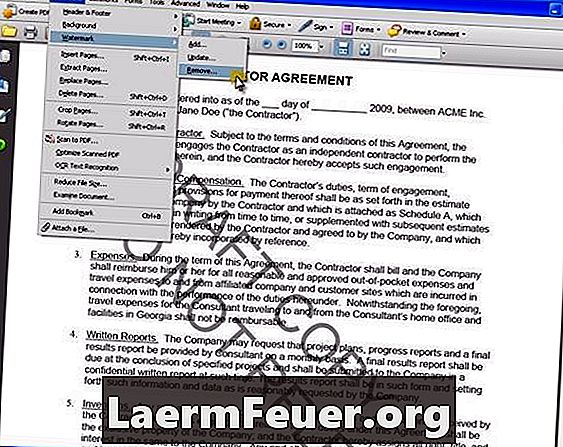
Contenido
Una marca de agua de documento es una herramienta comúnmente utilizada en el control de gestión de documentación. Como el acceso a Adobe Acrobat continúa aumentando en las oficinas modernas, el uso regular de marcas de agua para indicar copias del proyecto y la fecha de publicación aumentan en popularidad. Estos documentos PDF con marca de agua circulan y eventualmente alcanzan la aprobación para la liberación final, lanzamiento público y / o archivo. Si es necesario realizar cambios o cambios pequeños, es posible que desee quitar la marca de agua en Acrobat para la copia final.
instrucciones

-
Abra el archivo PDF con marca de agua en Adobe Acrobat.
Abra el archivo PDF con marca de agua en Adobe Acrobat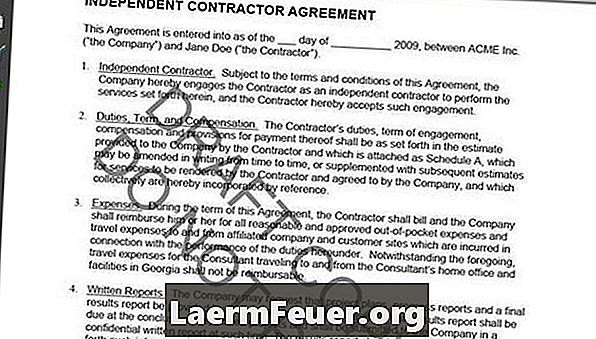
-
En el menú documento, vaya a la marca de agua y seleccione la opción "Quitar ...".
Vaya a la marca de agua y seleccione la opción "Quitar ..."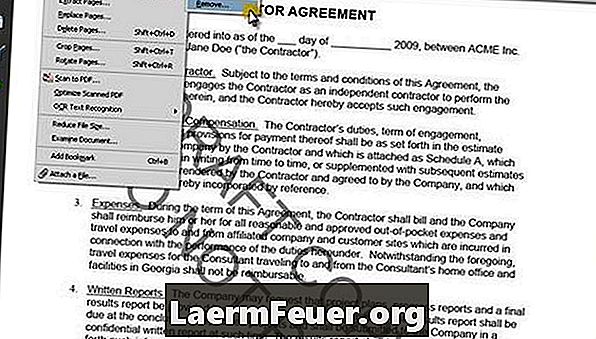
-
Una advertencia le preguntará: "¿Está seguro de que desea eliminar permanentemente la marca de agua?" Haga clic en "Sí" para confirmar.
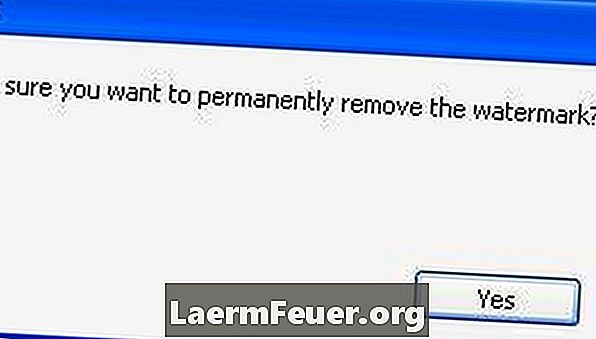
Haga clic en "Sí" para confirmar -
Guarde el PDF para mantener la configuración con la marca de agua quitada. Haga clic en el icono "Guardar" de la barra de herramientas para grabar el documento bajo el mismo nombre de archivo y sustituir la copia con la marca de agua. Si prefiere guardar el PDF con un nuevo nombre de archivo o indicar un número de revisión, seleccione "Guardar como ..." en el menú Archivo.
Haga clic en el icono "Guardar" de la barra de herramientas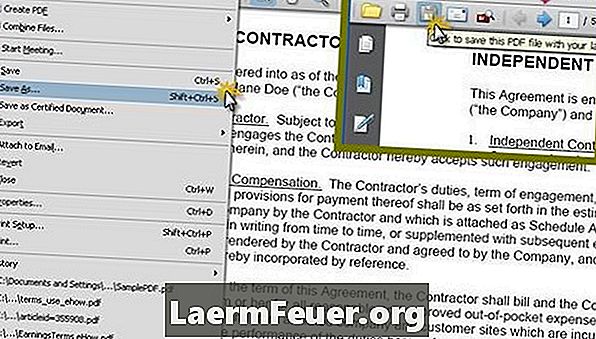
advertencia
- El PDF debe abrirse en Adobe Acrobat, no en Acrobat Reader. La aplicación de lectura no tiene la capacidad para quitar marcas de agua.
- Si la opción de quitar la marca de agua está apagada o no está disponible, el documento puede estar protegido por contraseña para evitar cambios. Para continuar, tendrá que utilizar las opciones de seguridad en el menú Avanzado para "Quitar seguridad ...". Para quitar la protección del documento, debe introducir la contraseña.